Limpiar el caché en las versiones de escritorio y móviles de los navegadores

- 5020
- 763
- Agustín Llamas
De vez en cuando, el navegador de Internet debe ser limpiado por el caché creado para cargar páginas rápidamente. Estas acciones a menudo ahorran errores y fallas al cargar servicios web y, por lo tanto, es importante que cada usuario sepa cómo llevar a cabo correctamente el procedimiento en una computadora o dispositivo móvil.

Es posible limpiar el caché con los medios del navegador en sí, utilizando utilidades de tercera parte diseñada para la limpieza, o manualmente, encontrar la carpeta donde los elementos de caché se conservan en la computadora. Por lo general, la implementación no es difícil, y el usuario con cualquier nivel de capacitación puede hacer frente a la tarea.
¿Qué es un caché y por qué limpiarlo?
El caché del navegador es un búfer para archivos temporales y es creado por un programa para acelerar el inicio de los recursos web y guardar tráfico. En la primera apertura de la página, la información se carga desde el servidor donde se encuentra el recurso, mientras que el contenido de la página se conserva de modo que durante las transiciones posteriores a los mismos sitios, la información se carga desde la computadora local, donde el caché del navegador se encuentra. Como consecuencia, se reduce el número de apelaciones al servidor, y la carga de las páginas todas las próximas veces ocurre más rápido.
El contenido del caché siempre se repone con nuevos archivos y posteriormente puede llevar mucho espacio al dispositivo, lo que también causará una desaceleración en el funcionamiento del navegador. Además, los datos obsoletos pueden provocar una visualización incorrecta de sitios web, por ejemplo, si se actualiza el recurso. Por estas razones, debe eliminar periódicamente los archivos de caché. Los observadores móviles usan el almacenamiento en caché de la misma manera que las versiones de escritorio, mientras que su menú difiere, mientras que el principio de la limpieza sigue siendo el mismo. Cómo limpiar el caché del navegador, consideraremos en el ejemplo de varios productos populares, ya que en cada una de las aplicaciones el procedimiento varía un poco.
CONSEJO. Si la página se muestra incorrectamente, puede usar las claves calientes CTRL+F5 para actualizarla y eliminar los archivos de caché (para este sitio), después de lo cual los elementos se cargarán. El método funciona en la mayoría de las aplicaciones.CONSEJO. En Windows, puede ir rápidamente a la ventana de limpieza del limpiador de observadores usando Ctrl+Shift+Eliminar teclas, use Command+Shift+Eliminar en Mac.Cómo limpiar el caché del navegador Avast Secure
Si usa el navegador protegido AVAST, deberá completar lo siguiente:
- Abra en la aplicación "Retirada personal" (se puede ingresar en la línea de dirección segura: // setting/clearbrowserData).
- Vamos a la pestaña "Configuración básica".
- Indique cuánto tiempo eliminar la información.
- Notamos que eliminar específicamente.
- Haga clic en "Eliminar los datos", luego reinicie el observador.
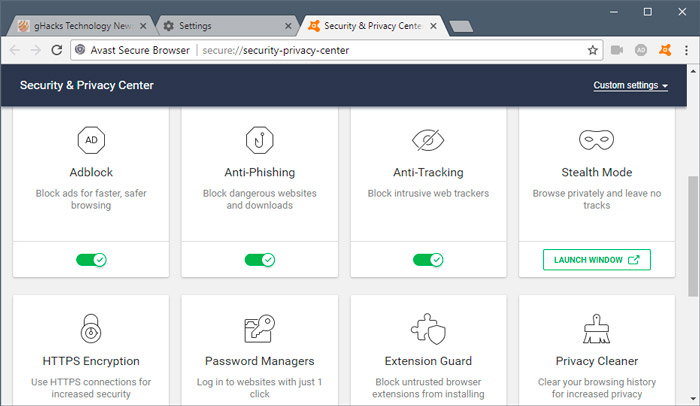
A la misma ventana también puede seguir la ruta "Configuración y administración del navegador Avast Secure" - "Historial".
Cómo limpiar un caché valiente
Para el funcionamiento normal del navegador web y la visualización correcta de las páginas, realizamos el procedimiento:
- En el menú "Configuración y administración de Brave" (ángulo superior derecho de la interfaz) elegiremos "Historial" dos veces (Ctrl+H) e "Clean History" (en el campo de dirección puede ingresar valiente: // configuración/clearbrowserData ).
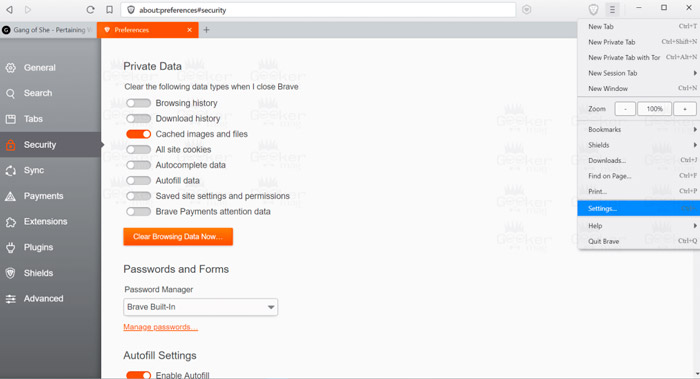
- En la pestaña Configuración principal, elegimos qué período debe deshacerse de la información y observar qué eliminaremos exactamente.
- Haga clic en el botón correspondiente.
Tampoco hay nada complicado en la variación para los dispositivos móviles:
- En el menú (tres puntos a continuación a la derecha), seleccione "Historial" - "Limpie la historia ..."
- Vamos a la configuración y en parámetros adicionales buscamos "datos personales", donde utilizamos la función del historial de limpieza.
- Denotamos qué eliminar y para qué período, luego eliminamos.
Cómo limpiar el caché de Google Chrome
Uno de los productos más populares, Android se mantiene de manera predeterminada, muchos están contentos con su funcionalidad y no instalan otro software. La versión de la computadora es igualmente popular. Descubra cómo limpiar el caché en Chrome:
- En el menú (tres puntos), seleccione "Historial" - "Historia limpia".
- Indicamos que es necesario eliminar, indique el rango y elimine presionando el botón correspondiente.
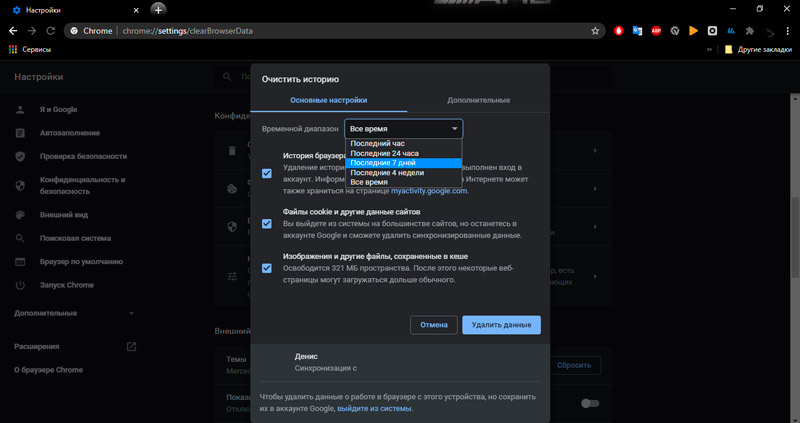
Una opción alternativa implica una transición del menú a "herramientas adicionales" y la opción de la opción "Eliminar datos en las páginas vistas ...". Se puede llamar a la misma ventana utilizando configuraciones en la división de confidencialidad.
Cómo limpiar el caché del navegador móvil Google Chrome:
- En el menú, pasamos a la sección "Historial" - "Historia limpia".
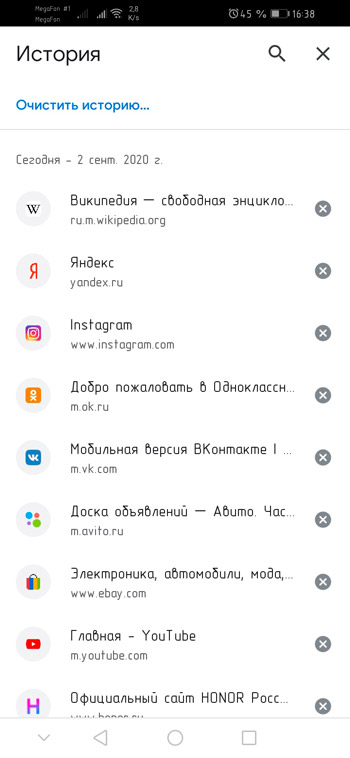
- Aquí observamos de qué deshacemos (en nuestro caso, limpiando el caché) y designamos para qué período.
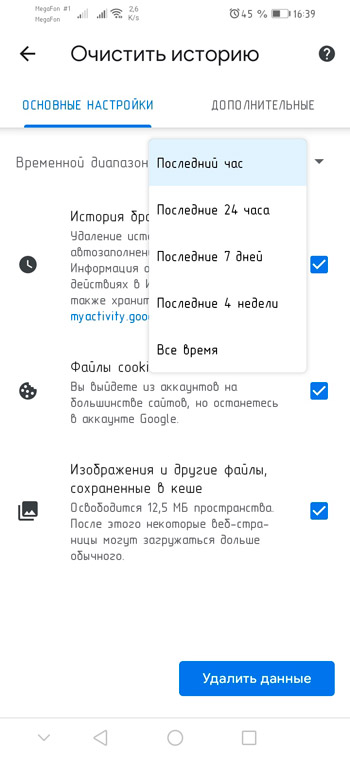
- Eliminamos con la confirmación de la intención, después de lo cual aparecerá un mensaje de que estos elementos en Chrome se dejaron.
Cómo limpiar el caché Microsoft Edge
El navegador web familiar para los usuarios de Windows 10 (suministrados con el sistema operativo) para limpiar el búfer de elementos temporales implica acciones:
- En el menú de la aplicación, seleccione "Servicio" y haga clic en "Eliminar la revista Observer".
- Otra opción para abrir la ventana es presionar los "parámetros, etc." - "revista" - "Limpie la revista".
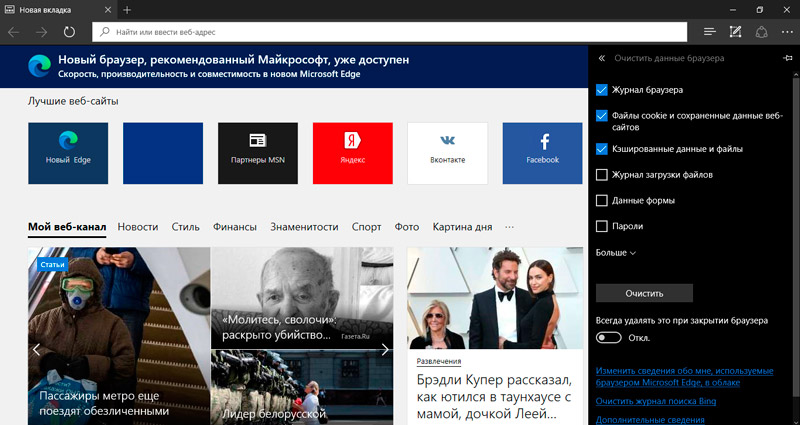
- En la ventana, queda por elegir los puntos relevantes que le permiten deshacerse de los archivos web y usar el botón de eliminación.
Cómo limpiar el caché de Internet Explorer
Si usted es uno de esos usuarios que usa el Microsoft Observer estándar, que se ha incluido en Windows hasta 10 versiones del sistema, esta instrucción será útil.
Cómo limpiar el Cash Chastrentenet Explorer:
- En la parte superior derecha de la interfaz de la aplicación, haga clic en "Servicio" (icono de engranajes).
- Elegir "seguridad" - "Eliminar la revista del navegador". El efecto será el mismo si elegimos las "propiedades del navegador" y en el bloque de la revista del navegador usamos la opción de eliminación.
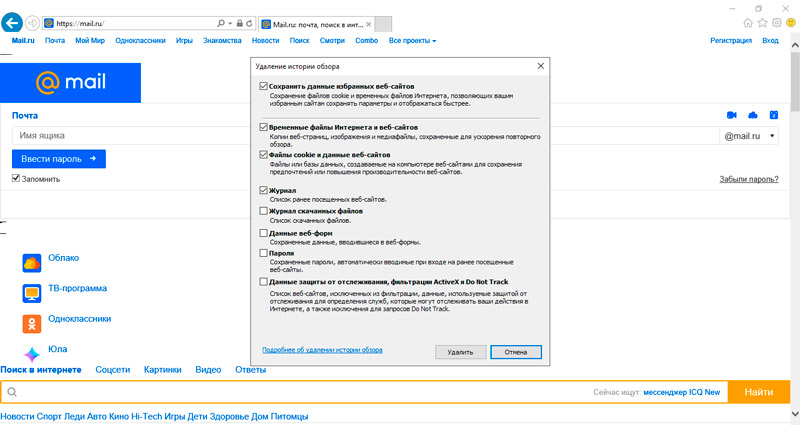
- Elegir tipos de información de la que debe deshacerse, eliminar.
Cómo limpiar el caché Mozilla Firefox
Si tiene Mozilla Firefox, se realizan las siguientes acciones para la limpieza:
- Nos movemos del menú (tres rayas) a la configuración.
- Entramos en la subsección "Privacidad y protección" (o ingresamos en la línea de dirección Mozilla sobre: Preferencias#Privacidad).
- En "Cooks y estos sitios" haremos clic en "Eliminar datos ...".
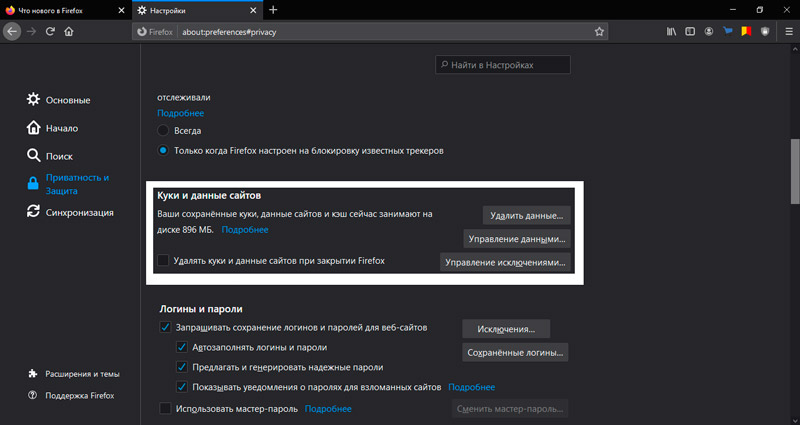
- Denotar "mantenimiento web de caché", luego elimine con confirmación.
Cómo limpiar el caché del navegador para teléfonos inteligentes Mozilla Firefox:
- Desde el menú (tres puntos en el panel de interfaz inferior) vamos a la configuración.
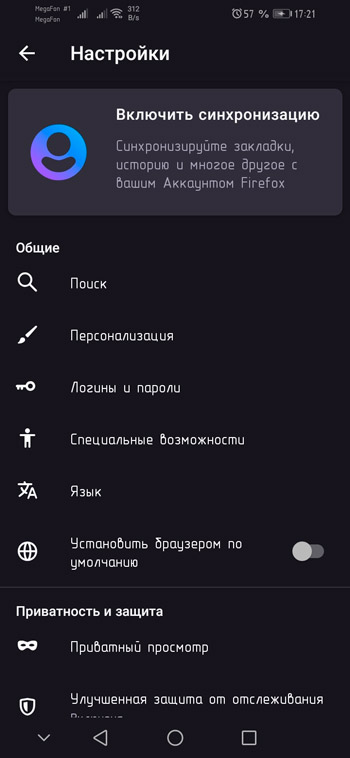
- En la subsección "privacidad y protección" elegiremos "la eliminación de los datos de navegación web".
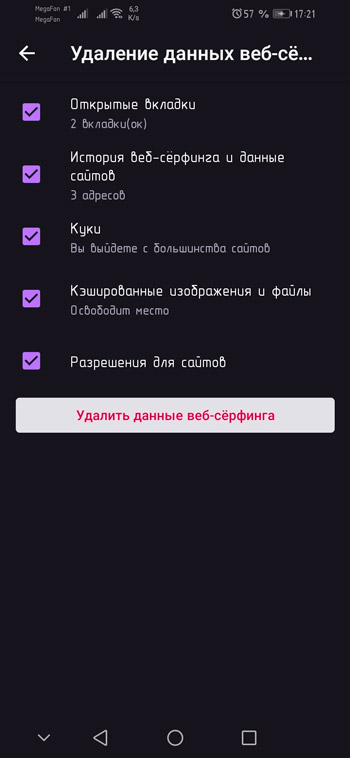
- Aquí indicamos que eliminaremos y presionaremos específicamente el botón correspondiente, confirmaremos la intención.
En los parámetros de Mozilla, también puede habilitar la opción de eliminación automática de elementos de caché y. Cuando salga. Esta posibilidad está disponible en la subsección "Privacidad y protección".
Cómo limpiar el caché de la ópera
Ahora analizaremos cómo limpiar el caché de la versión de escritorio del navegador Opera y el programa para dispositivos móviles. En la computadora realizamos:
- Ejecute el programa y haga clic en el emblema de la ópera en la parte superior izquierda.
- Haga clic en "Historial" - "Limpie el historial de visitas", la elección de "Configuración" (Alt+P) y "Limpie el historial de visitas" en el bloque "Privacidad y seguridad" o ingresando la solicitud de ópera: // Configuración en la solicitud de ópera. /ClearBrowserData.
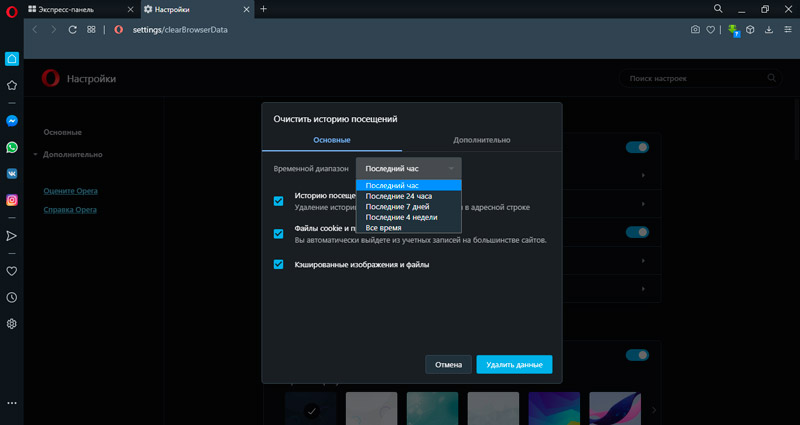
- En la pestaña "Básico", observamos la eliminación de archivos de caché, etc., Si es necesario, vamos a la pestaña "adicionalmente" y observamos que todavía queremos eliminar.
- Configuramos qué período eliminar la información (la opción "por todo el tiempo" garantizará una limpieza completa) y eliminará.
Entonces, en la ópera, puede limpiar tanto un caché como una lista de recursos visitados.
En la versión móvil realizamos:
- En el panel inferior, haga clic en el icono de ópera.
- Vamos a la configuración (icono de engranajes), seleccionamos la opción para limpiar la lista de visitas en la subsección de "privacidad".
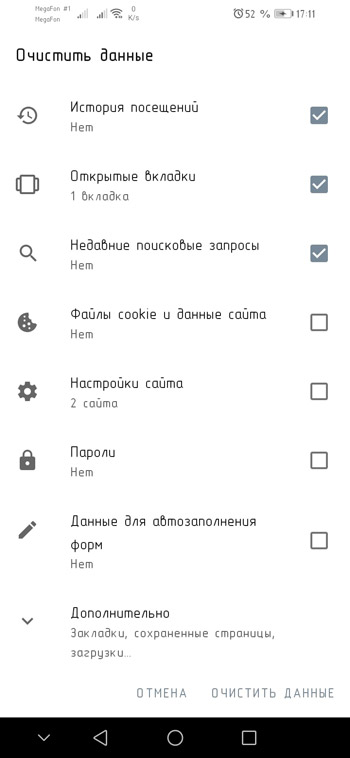
- Observamos que debemos eliminar y hacer clic en "Borrar datos".
Puede limpiar el caché en Opera Mini de la misma manera que en la versión móvil completa.
Cómo limpiar el caché de Vivaldi
Para llevar a cabo el procedimiento en Vivaldi, realizamos:
- Desde el menú (el emblema del programa en la esquina superior izquierda de la interfaz) elegiremos "Herramientas" - "Historial".
- Haga clic en el botón con la imagen de la mano en el panel en la parte superior derecha de la interfaz del programa.
- En la ventana, seleccione un período de tiempo y coloque las marcas en los puntos deseados (cookies, caché), elimine.
En un dispositivo móvil:
- Haga clic en el emblema del software en la esquina superior a la derecha de la interfaz del programa, desde el menú vamos a la configuración.
- En la subsección de "privacidad", seleccione "Datos personales", luego "Historial limpio".
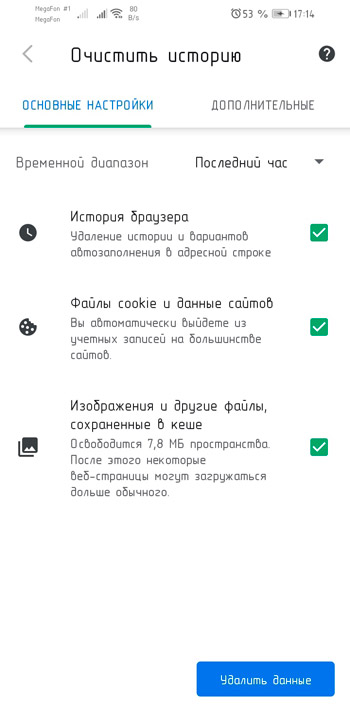
- Notamos que debe eliminar y presionar el botón correspondiente.
Cómo limpiar el caché Yandex.Navegador
Acciones en Yandex.El navegador será similar a los que se realizan en otras aplicaciones:
- Vamos a la configuración (botón en forma de tres carriles).
- Haga clic en "Historia" y a la derecha - "Historia limpia".
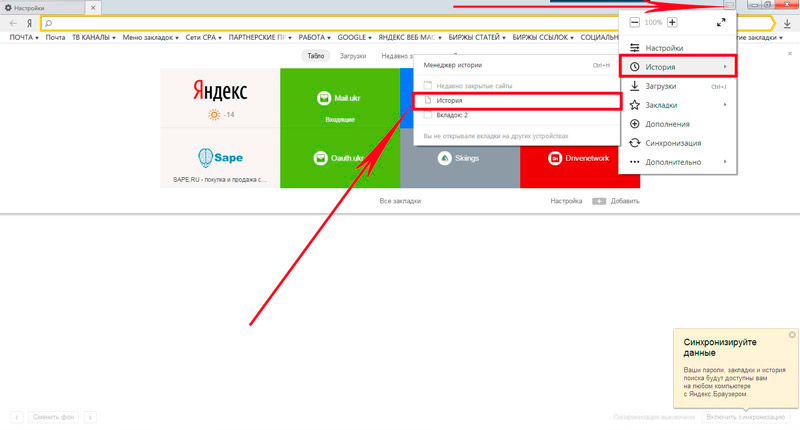
- También será posible llegar aquí insertando el navegador: // configuración/clearbrowserData o usando las teclas calientes Ctrl+Shift+del.
- Elija que limpiaremos (información guardada en el caché, una lista de vistas, descargas, cookies, etc.).
- Denota el período para el que necesita eliminar las notas, y luego haga clic en el botón de limpieza.
En el teléfono inteligente:
- A través del menú (tres puntos a continuación a la derecha) vamos a la configuración.
- En el bloque "privacidad", seleccione "Datos limpios".
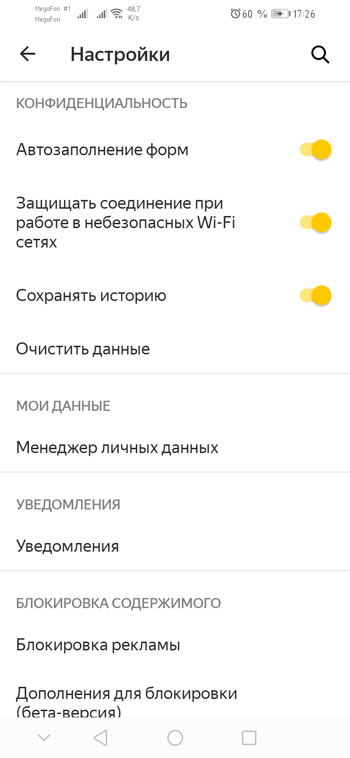
- Observamos qué eliminar específicamente (caché, historial local, carga, etc. D.).
- Haga clic en el botón de limpieza y confirme la intención.
Para que pueda deshacerse fácilmente de los archivos de caché que crearon el problema de la carga de baja velocidad y las páginas incorrectas en diferentes navegadores.
Para no moverse a lo largo del menú, utilizamos la combinación estándar de Ctrl+Shift+Eliminar.
Una opción alternativa para deshacerse de los elementos cchasted es el uso de software especializado para limpiar la computadora de la basura, por ejemplo, CCleaner le permite eliminar el efectivo de Internet del efectivo en la sección "Limpieza" (la pestaña "Aplicación"), La utilidad admite a los observadores más populares, por lo que en la mayoría de los casos resuelve el problema.

